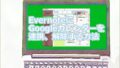スマートフォンでZoomのミーティングに簡単に参加することができます。Zoomのアプリをインストールして参加します。今回は、Zoomのミーティングにスマートフォンで参加する方法について紹介いたします。
Zoomのミーティングについて
Zoomを使用すると、簡単にオンラインミーティングに参加することができます。スマートフォンでミーティングに参加する手順は次のようになります。
- アプリをインストールする
-
ミーティングに参加する
スマートフォンでは、カメラやマイクなどが直ぐに使用できるので便利です。アプリをインストールして、ミーティングの招待メールのURLをタップすれば参加することができます。
説明は、Androidのスマートフォンで説明しています。
アプリのインストール
GooglePlayストアからZoomで検索してアプリをダウンロードします。
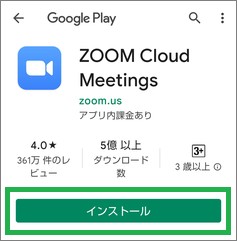
ミーティングの招待メールが来た場合は、メールに記載されているURLをタップするとインストールできます。Zoomのアプリがスマートフォンにインストールされていない場合は、次の画面が表示されます。「Download form Google Play」をタップすると、Zoomのインストール画面が表示されます。
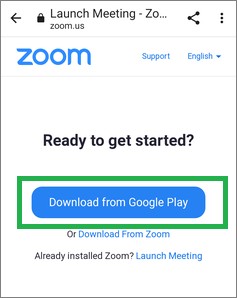
ミーティングに参加する
ミーティングに参加するだけならば、Zoomのアカウントを登録しなくても参加できます。招待メールのURLをタップすると、アプリが起動して参加することができます。
URLをタップして参加すると、ミーティングIDなどの情報を入力しないで参加することができます。
また、アプリを起動して参加することもできます。アプリを起動すると、「ミーティングに参加」が表示されるのでタップします。
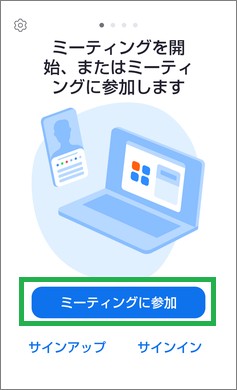
次の画面で「ミーティングID」を入力して、「参加」をタップします。
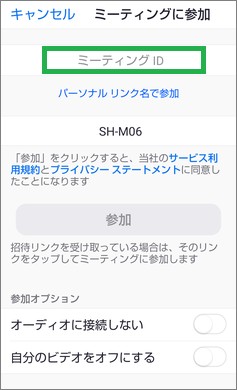
次の画面でパスコードを入力します。
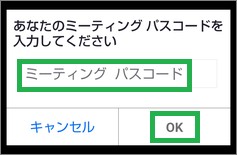
ミーティングが開始前の場合は、次の画面が表示されます。
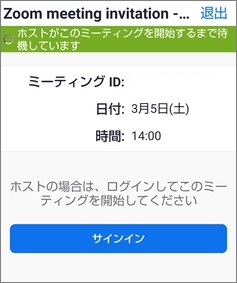
開催者がミーティングを開始すると、「名前を入力してください」が表示されます。参加するときの名前を入力をして「OK」をタップします。
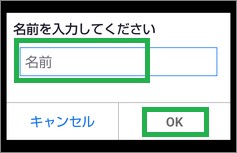
開催者が参加者のチェックを設定している場合は、許可待ちになります。許可待ちの間は、次の画面が表示されます。

開催者が許可をすると、参加できるようになります。カメラなどの許可表示がされた場合は、「了解」や「許可」をタップします。
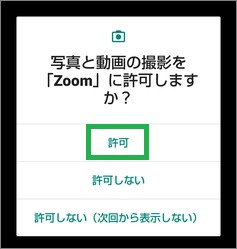
画面の左下に「オーディオに」が表示されている場合はタップして、マイクのアイコンに変更します。下側のアイコンが表示されていない場合は、画面をタップすると表示することができます。
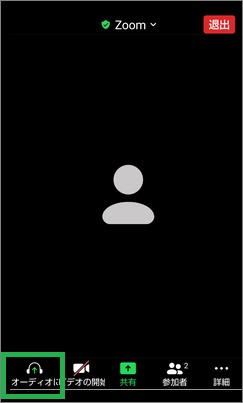
「ミュート解除」をタップすると、マイクが使用できるようになります。「ビデオの開始」をタップすると、カメラからの映像が表示されます。
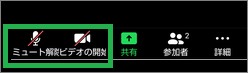
その他について
ミーティングを開催する場合は、アカウントの登録が必要になります。アカウントも簡単に登録することができます。スマートフォンでアカウントの登録を行う場合は、Zoomのアプリを起動して「サインアップ」をタップします。あとは、画面の指示に従って入力を行うと登録することができます。
アカウントの登録は、PCでZoomのサイトから行うこともできます。こちらでPCを使用してアカウントの登録を行う方法を紹介しています。
まとめ
今回は、Zoomのミーティングにスマートフォンで参加する方法について紹介いたします。スマートフォンを使用して、簡単にミーティングに参加することができます。WEBカメラなどの機器を用意する必要がないので便利だと思います。
読んでいただき、ありがとうございます。
参考になりましたら、幸いです。